-
检查终端路径:
确保你的系统终端路径被正确设置在你的开发环境或IDE的配置中。例如,在Windows上,这通常是cmd.exe、PowerShell或Git Bash的路径;在macOS或Linux上,这通常是/bin/bash、/bin/zsh等。

2.权限问题:
确保你有足够的权限来访问和执行终端应用程序。在Linux或macOS上,你可能需要检查文件权限或使用sudo(如果你知道如何安全地使用它)。
3.IDE或编辑器设置:
检查你的IDE或编辑器的设置,确保关于终端的配置是正确的。这通常可以在IDE的“设置”(或“首选项”)菜单下的“工具”或“终端”部分找到。
4.环境变量:
检查环境变量,特别是那些与终端相关的。在Windows上,你可以通过“系统属性”->“高级”->“环境变量”来查看和修改。在Linux或macOS上,你可以在终端中使用echo $PATH来查看当前的PATH变量。
5.重启IDE或编辑器:
有时候,简单的重启IDE或编辑器可以解决问题,因为这样可以重新加载所有配置和设置。
6.查看错误日志:
如果IDE或编辑器有错误日志功能,查看相关的错误日志可能会给出更多关于为什么无法打开终端的线索。
7.检查防火墙和安全软件:
确保没有防火墙或安全软件阻止了你的IDE或编辑器访问终端。
8.更新或重新安装IDE/编辑器:
如果上述步骤都不能解决问题,尝试更新你的IDE或编辑器到最新版本,或者卸载后重新安装。












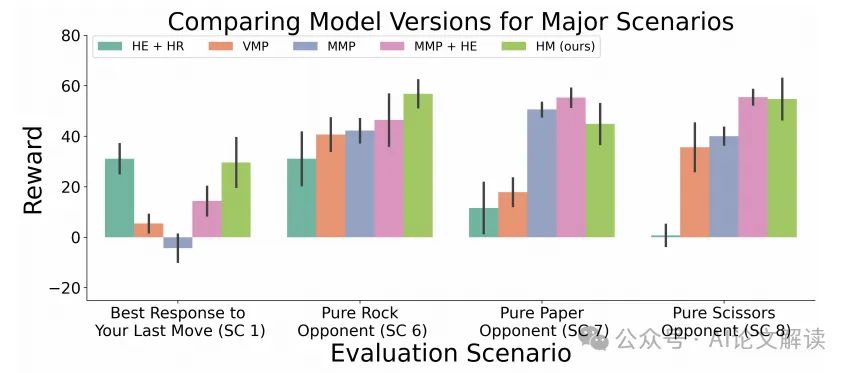
![[数据集][图像分类]超声波肾脏结石分类数据集9416张2类别](https://i-blog.csdnimg.cn/direct/2b4579fd000d487985a8de5b21c8e214.gif)





